
Als je de Windows 8 Developer Preview hebt geïnstalleerd en een aantal problemen bent tegengekomen (het is tenslotte pre-bètasoftware), wil je misschien opstarten in de veilige modus om te proberen de problemen op te lossen.
Standaard schakelt Windows 8 de Veilige modus niet in. U moet het handmatig inschakelen. Dit artikel laat zien hoe u de veilige modus inschakelt, erin opstart en vervolgens uitschakelt.
Om de veilige modus in te schakelen, moet u het opdrachtpromptvenster openen. Er zijn een paar manieren waarop u dit kunt doen. U kunt de Metro UI, het Windows 7 Start-menu of Windows Verkenner gebruiken om te zoeken naar de opdracht “cmd.exe”.
Om de Metro-gebruikersinterface te gebruiken, opent u het bureaublad vanuit het Metro-startscherm. Beweeg de muis over het Start-pictogram en selecteer vervolgens Zoeken in het menu Start om het zoekvenster te openen.

Scroll naar beneden in de lijst aan de rechterkant en selecteer Apps. Typ "cmd" in het zoekvak. Terwijl u typt, worden de resultaten aan de linkerkant van het scherm weergegeven. Klik met de rechtermuisknop op "cmd.exe" in de resultatenlijst.
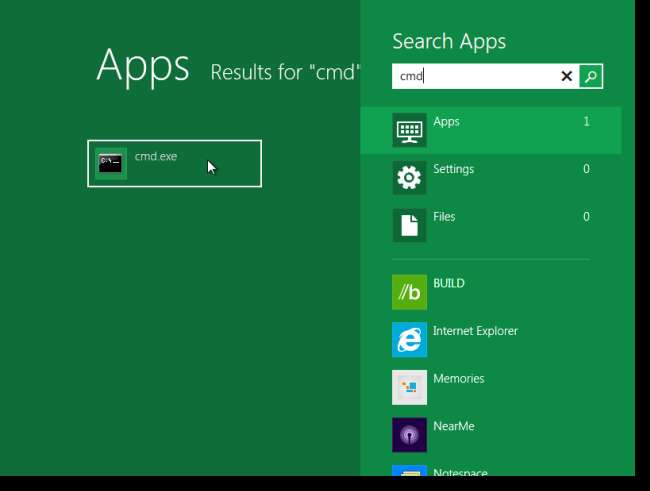
Er wordt een vinkje weergegeven naast cmd.exe en er wordt een pictogram Geavanceerd weergegeven in de rechterbenedenhoek van het scherm. Klik op het pictogram Geavanceerd en selecteer Als administrator uitvoeren in het pop-upmenu.
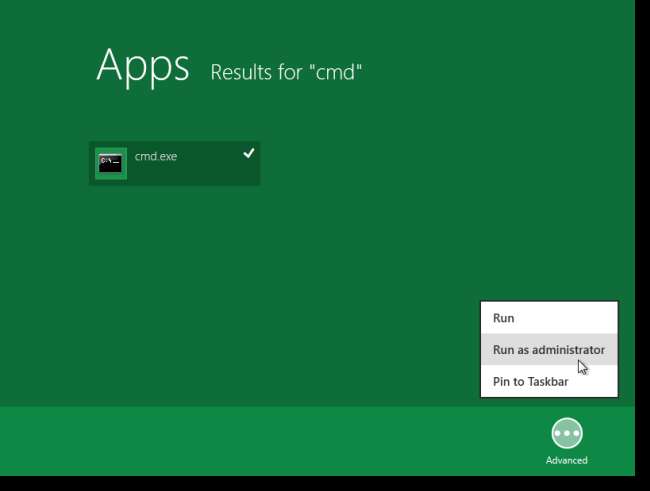
Als je de Metro UI niet leuk vindt, kan dat schakel het Windows 7 Start-menu in en gebruik het Start-menu in Windows 7-stijl om te zoeken naar de opdracht "cmd". Klik met de rechtermuisknop op "cmd.exe" in de resultaten en selecteer Als administrator uitvoeren in het pop-upmenu.
OPMERKING: Het Windows 7 Start-menu is handig als u cmd.exe of msconfig.exe probeert te openen in de veilige modus met behulp van de Metro UI-zoekfunctie. We konden cmd.exe of msconfig.exe niet vinden met de Metro UI in de veilige modus. Een andere manier om deze programma's te vinden, is door Windows Verkenner te gebruiken en te zoeken in de map C: \ Windows.
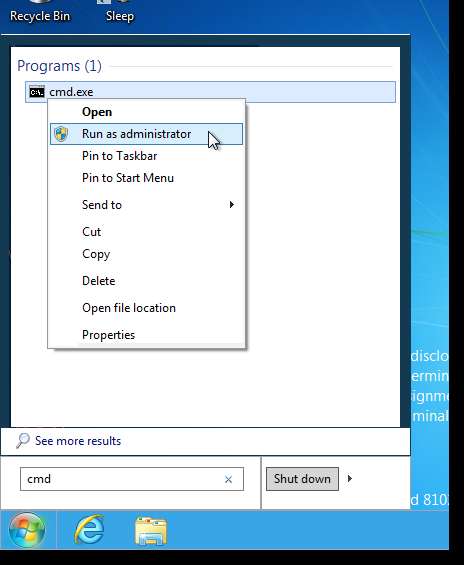
Als het dialoogvenster Gebruikersaccountbeheer wordt weergegeven, klikt u op Ja om door te gaan.
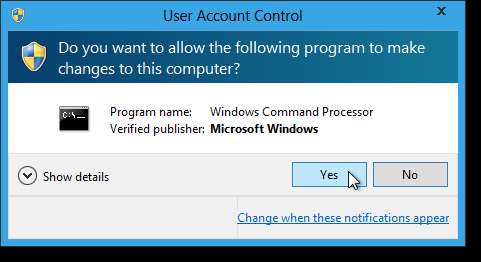
Voer bij de opdrachtprompt de volgende opdracht in en druk op Enter.
bcdedit / enum / v
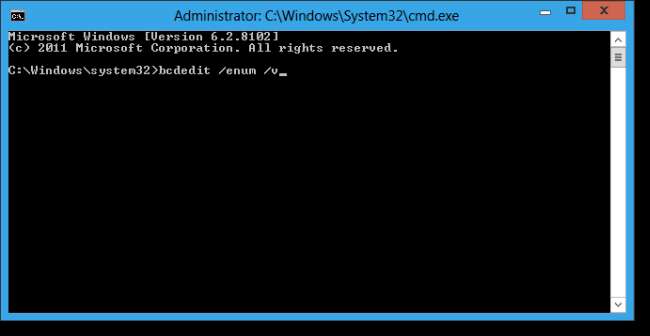
Typ het volgende bij de opdrachtprompt, met een spatie aan het einde. Druk nog NIET op Enter.
bcdedit / copy
Dit is slechts een deel van het commando. Om aan de opdracht toe te voegen, moet u de ID voor de Windows Boot Loader kopiëren met de beschrijving "Windows Developer Preview". Klik hiervoor met de rechtermuisknop op het venster en selecteer Markeren in het pop-upmenu.

Markeer het ID, inclusief de haakjes, en druk op Enter om het te kopiëren.
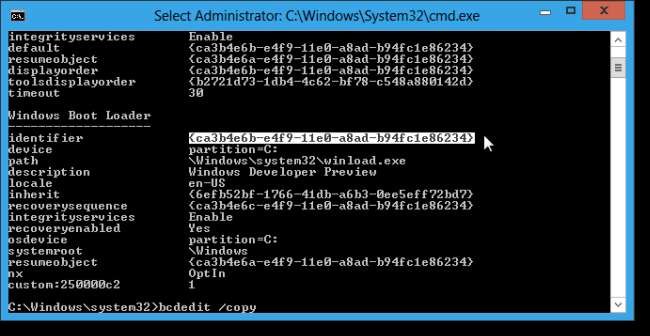
Klik met de rechtermuisknop op het venster en selecteer Plakken in het pop-upmenu.
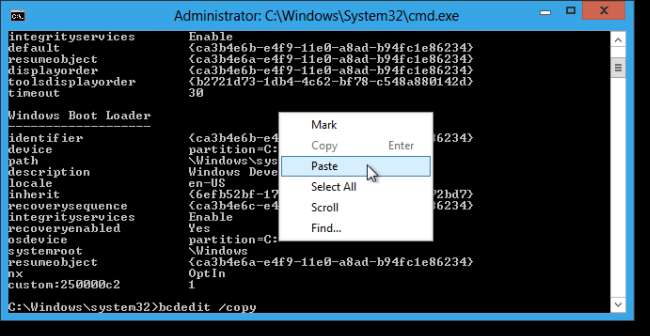
Het ID wordt in de opdracht op de opdrachtpromptregel geplakt. Typ een spatie achter de identifier en sluit de opdracht af met het volgende:
/ d "Windows 8 Developer Preview (veilige modus)"
Druk op Enter om de opdracht uit te voeren.
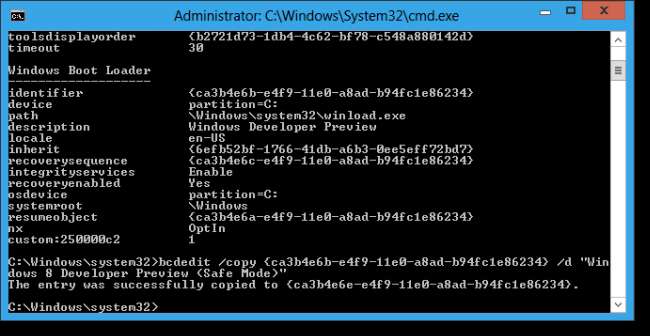
Sluit het opdrachtpromptvenster door op de X in de rechterbovenhoek van het venster te klikken.
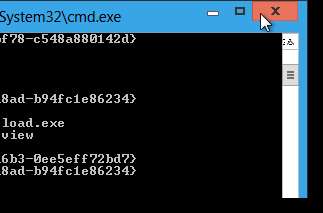
Open msconfig.exe op dezelfde manier waarop u cmd.exe hebt geopend. U hoeft het niet als beheerder uit te voeren.
OPMERKING: U kunt ook het menu Windows 7-stijl gebruiken of zoeken naar msconfig.exe in Windows Verkenner om het uit te voeren.
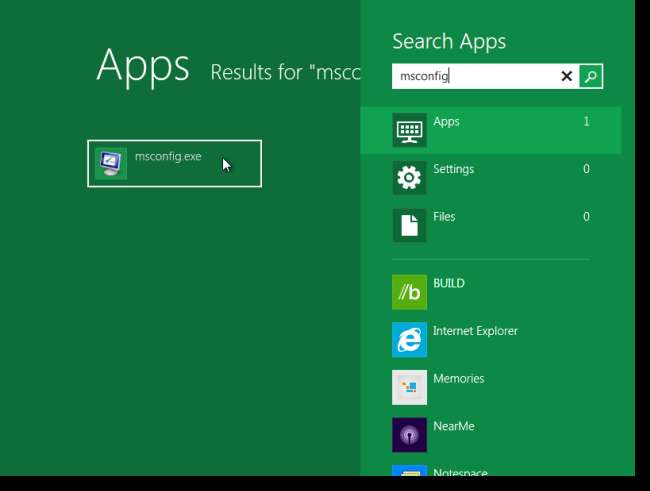
Om de Veilige modus te starten, selecteert u Windows 8 Developer Preview (Veilige modus) in de lijst en schakelt u vervolgens het selectievakje Veilig opstarten in. Accepteer de standaard Minimale optie onder het selectievakje. Veilige modus zou automatisch moeten starten wanneer u opnieuw opstart.

Het volgende dialoogvenster wordt weergegeven waarin u wordt gevraagd of u opnieuw wilt opstarten. Klik op Opnieuw opstarten om uw computer onmiddellijk opnieuw op te starten.

Soms start de veilige modus niet automatisch. In plaats daarvan ziet u mogelijk het volgende scherm wanneer de computer opnieuw opstart. Selecteer de optie Windows 8 Developer Preview (veilige modus) om in de veilige modus te starten.
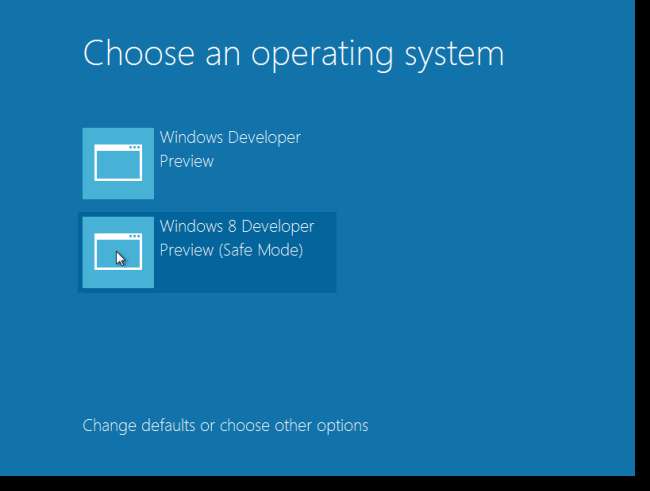
Windows start rechtstreeks op in de bureaubladweergave in plaats van in de Metro UI-schermweergave. Het venster Windows Help en ondersteuning wordt ook weergegeven, met informatie over de veilige modus.
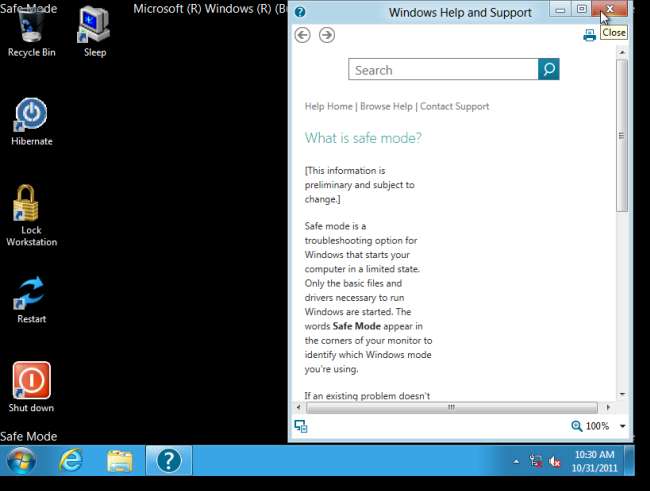
Om de opstartoptie Veilige modus te verwijderen, opent u cmd.exe opnieuw als beheerder.
OPMERKING: Zoals eerder in dit artikel vermeld, moet u mogelijk het menu Start in Windows 7-stijl gebruiken of zoeken naar cmd.exe in de map C: \ Windows in Windows Verkenner.
Typ het volgende bij de opdrachtprompt en voeg aan het einde een spatie toe. Druk nog NIET op Enter.
bcdedit / delete
Gebruik dezelfde Mark and Paste-procedure die eerder in het artikel werd genoemd om de identificatie voor de Windows Boot Loader-sectie met de beschrijving, "Windows 8 Developer Preview (Veilige modus)" te kopiëren en deze in de bovenstaande opdracht te plakken. Druk op Enter om de opdracht uit te voeren. U zou een bericht moeten krijgen dat de bewerking met succes is voltooid.
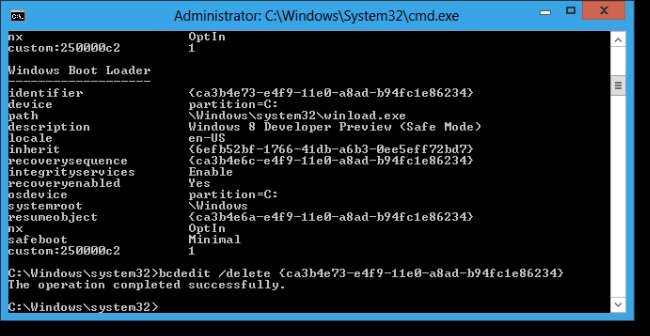
U kunt de Veilige modus ook uitschakelen door het selectievakje Veilig opstarten uit te schakelen voor de optie Windows 8 Developer Preview (Veilige modus) in msconfig.exe en vervolgens opnieuw op te starten.







